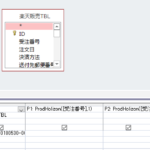どうしても方法を見つけられなかったが、ふと画面に目を落とすと、あった、方法が。
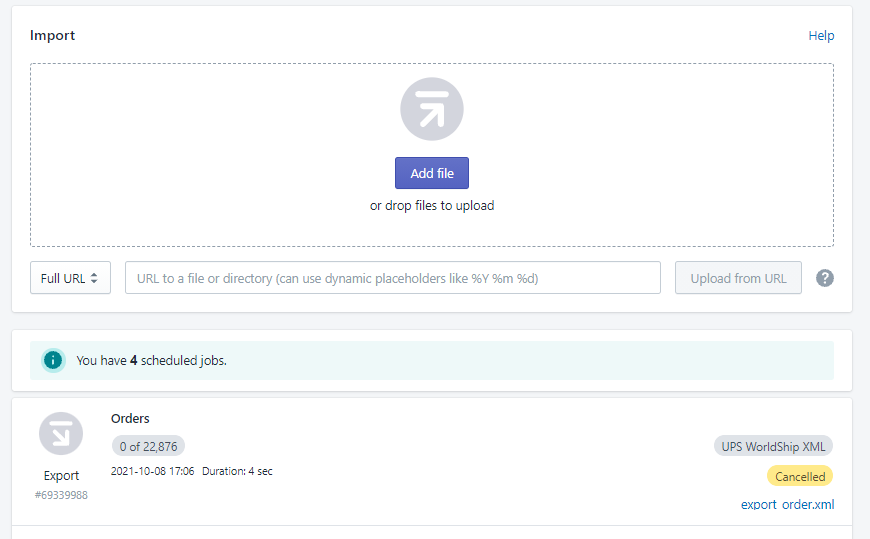
焦ると視野が狭くなって、なかなか気が付かないんだよなあ、こういうの。
You have 4 scheduled jobs. の帯をクリックすると以下になり、キャンセルボタンをクリックすると消える。
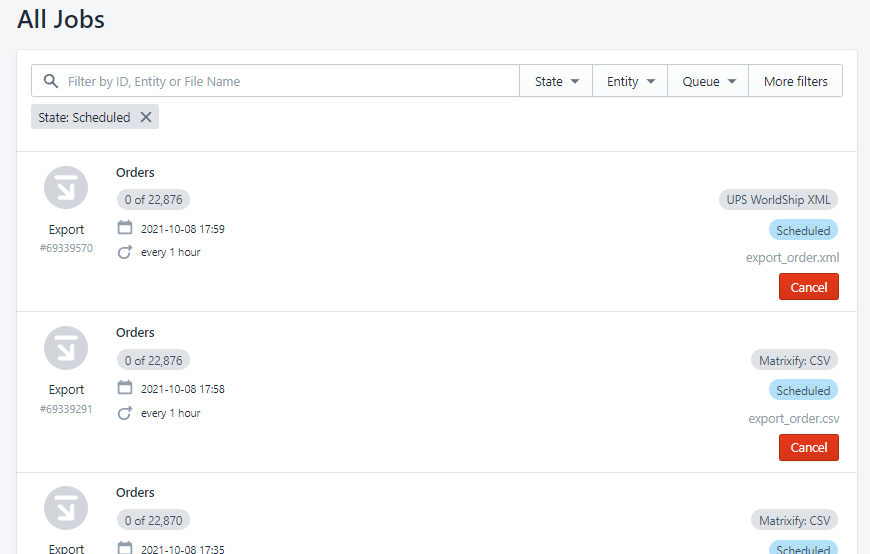
最新注文を定期的にShopify(Matrixify)で作り、Accessを開くタイミングをトリガーにしてそれをPowerShell(Invoke-WebRequest)でCSVダウンロードしてファイルを作り(既存ファイルを上書き)、さらにAccessのリンクテーブルでそのファイルを読む、というのに使う。
常に最新情報をShopifyからAccessで見れるので、便利だ。
また、Matrixifyはフリープランでも10行はデータを取ってこれるので、親切だ。いざとなったら、タグなどでフィルタした複数のダウンロードファイルを作るJOBを流してもいい。
追記:
以下の記事が大変参考になった。
Excelifyを使って定期的にGoogle Spread sheetにデータをエクスポートする方法 – gaien
ただ「エクスポートされたファイルのリンクをコピー」の画面が自分のは以下だった。右の黒いアイコンをクリックした先にCSVリンクがある。それ以外は同じかな。

以下、ここにたどり着くまでの苦労も記録として残しておく。
まずはバッチファイル(bitsadmin)でのやり方を試したが、”十分なアクセス権がありません”エラーが出て、ダメだった。
別のサンプルCSV(日系の株価ファイル: https://indexes.nikkei.co.jp/nkave/historical/nikkei_stock_average_daily_jp.csv )だとうまくいくのだが、Matrixifyのネットワーク上のCSVファイル(https://app.matrixify.app/files/・・・/export_order.csv)はダメだった。
もうバッチファイルでネットワーク関係の操作をする時代ではないのかとも思い、だめもとでPowerShellを試してみたら、なぜかうまくいったので、こちらを採用(笑)。
(追加)以下の記事も、ためになった。
VBAからPowerShellを起動し、任意コマンドを実行する – Qiita
Invoke-WebRequest
なんか、いつになくとりとめのない文章になった。